Sådan syncer du en Schedule fra Revit
ed "Sync Schedule" (Synkronisering af skemaer) kan du overføre alle typer skemaer fra Revit til dit NBS Nordic projekt. Data kan dernæst indsættes i dokumenter som bl.a. tegningslister og dørskemaer, så der er sammenhæng mellem dine dokumenter og din (BIM)model.
3 nemme trin til at komme godt i gang:
1. trin - Opsætning af skema
Unik første kolonne
Det er vigtigt, at værdierne i den første kolonne er unikke, da det i NBS Nordic bruges til at adskille de forskellige rækker fra hinanden. Vi anbefaler, at du bruger Family and Type, NBS Classificationcode eller NBS Nordic Tag til det unikke felt.
Navngivning af skemaet
For at kunne eksportere skemaet, skal navnet starte med NBSNordic. Dermed kan du nemt skelne mellem ”normale” skemaer, som ikke behøver at blive sendt til NBS Nordic, og hvilke der automatisk bliver delt med dit NBS Nordic projekt.
2. trin - Synkronisering af skemaer fra Revit
Der er to måder at sende skemaer på; manuel og automatisk. Læs om de to forskelle nedenfor.
Manuel synkronisering
Hvis man ønsker selv at styre hvornår man vil synkronisere sine skemaer, så kan denne metode benyttes:
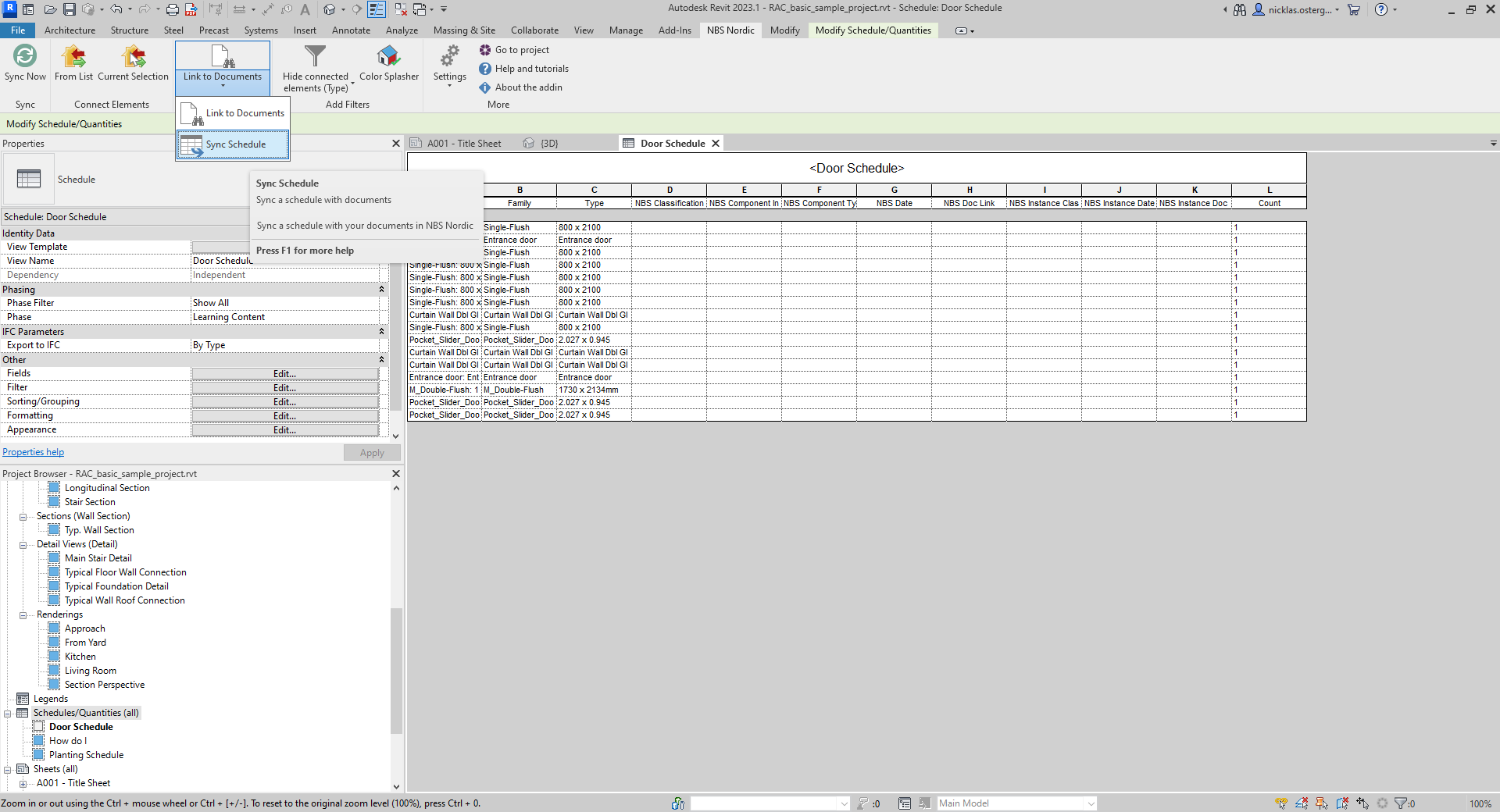
Automatisk synkronisering
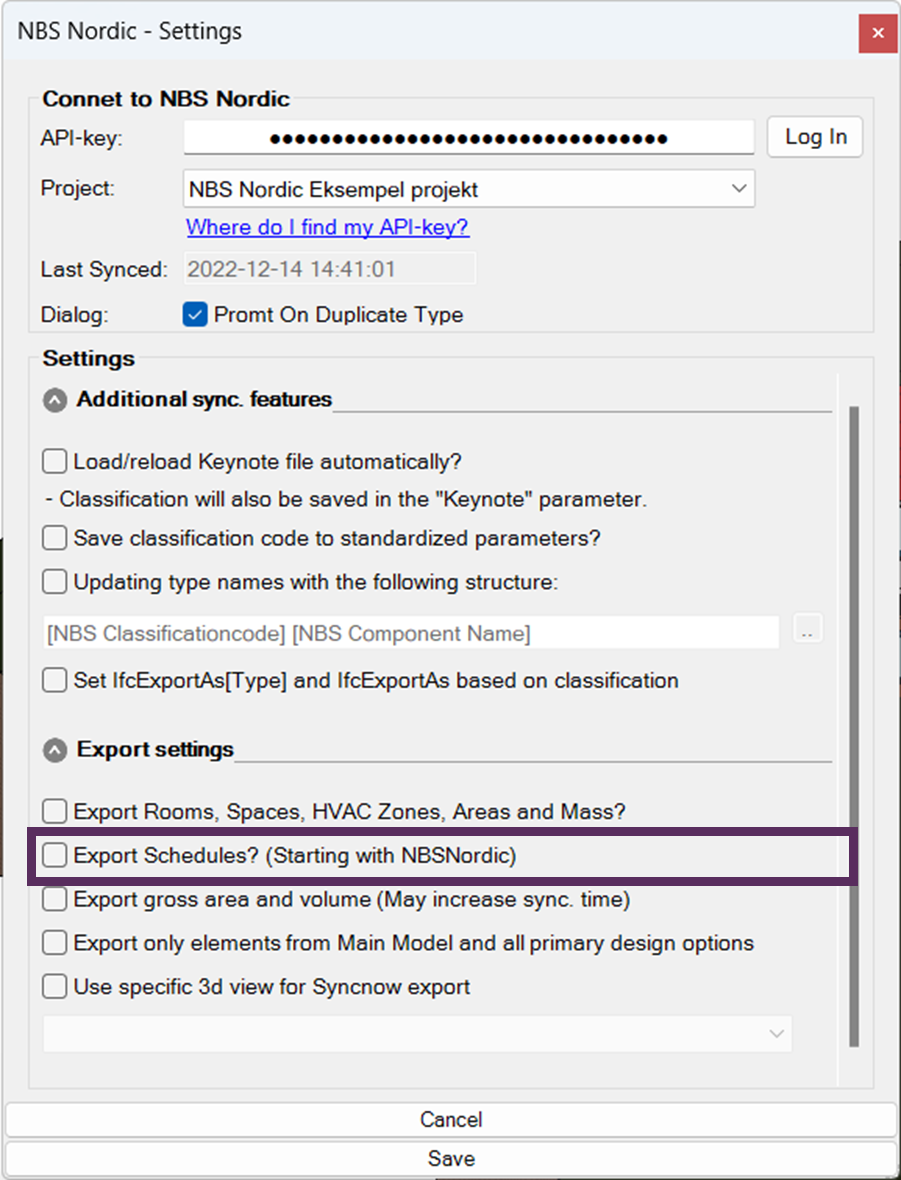

3. trin - Brug din data i dokumenter
Gå til denne artikel for at se hvordan du indsætter værdier fra dataudtræk i dokumenter.
